简介:这个简单教程是为初学者准备的,旨在教授Access数据库管理系统的基础知识。学生将通过本教程学习创建和管理数据库的各个方面,包括表设计、字段属性设置、数据操作、界面使用、数据显示、数据复制粘贴以及字段数据类型的正确选择。掌握这些基础知识,学生将能够有效地进行数据库操作,并为学习Access的高级功能打下基础。 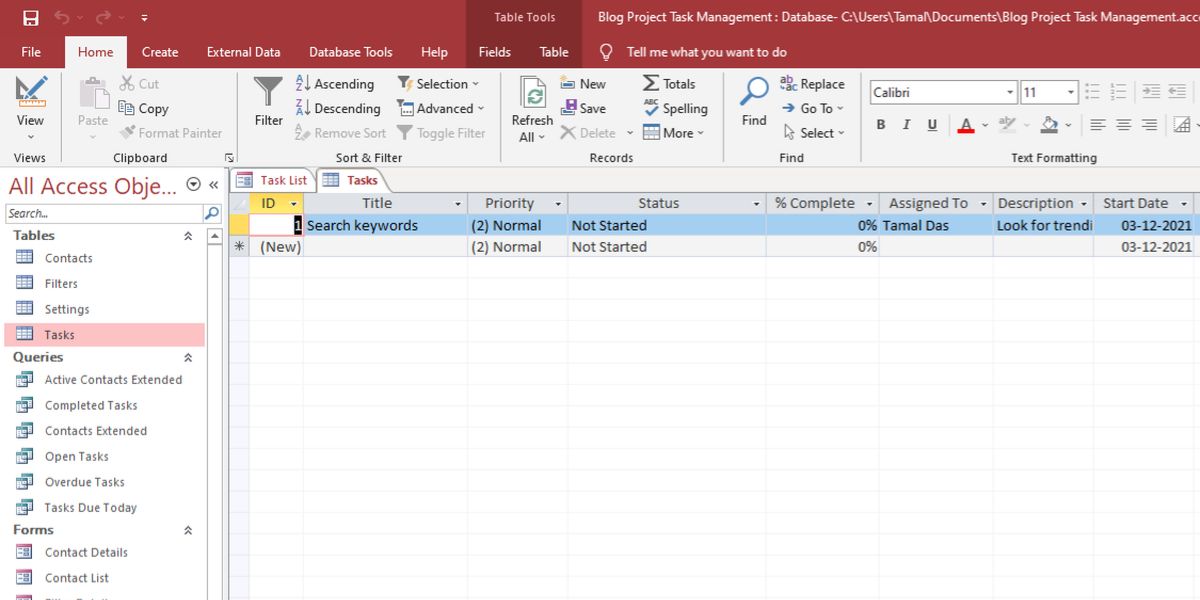
1. Access基础入门
欢迎进入Microsoft Access的世界,一个功能强大的数据库管理系统,它可以帮助我们组织和分析大量的信息。本章节旨在为初学者提供一个基础入门指南,帮助您快速理解Access的基本功能和使用界面。
1.1 Access简介
Access是微软公司推出的一种桌面型数据库应用程序,它提供了简单易用的图形用户界面(GUI),使得用户能够轻松创建、管理和共享信息。无论是小型企业的管理,还是复杂的数据分析项目,Access都能提供强大的支持。
1.2 界面布局和功能
打开Access,您会看到一个包含各种功能区的主界面。在“文件”选项卡下,可以找到创建和打开数据库文件、导入和导出数据以及打印等功能。在“开始”选项卡中,可以对数据库进行各种基础操作,例如创建新表、查询、表单和报表。此外,“创建”选项卡包含了设计数据库结构时会用到的更多工具,如表设计器、查询向导等。
1.3 实现第一个数据库项目
作为入门示例,我们将创建一个简单的客户信息管理数据库。首先,您需要打开Access并选择创建一个新的空数据库。然后,您可以使用“表设计器”创建几个字段,例如“客户姓名”、“联系方式”、“电子邮件”等。通过这些步骤,您将学会如何构建基础的数据库结构,并为后续章节的学习打下坚实的基础。
2. 深入理解表的设计与字段属性
2.1 创建和设计表的策略
2.1.1 理解表结构设计的重要性
在Access数据库中,表的设计是整个数据库应用系统的核心。一个设计良好的表结构可以提高数据管理的效率,减少数据冗余,并有助于维护数据的完整性和一致性。理解表结构设计的重要性是每个数据库管理员和设计者的基本功。
首先,表结构设计需要遵循数据库的规范化原则,如避免数据的重复存储,合理使用主键和外键来建立表之间的关系等。规范化可以减少数据更新时可能出现的异常,确保数据的完整性。其次,设计者需要了解业务需求,根据实际应用场景合理设计字段类型和数据长度,以优化数据存储和访问速度。最后,良好的设计应具有可扩展性,为未来可能出现的业务变更留有调整空间。
2.1.2 实践表创建的步骤和技巧
创建一个高效且可维护的表结构,需要遵循一定的步骤和掌握一些技巧:
- 需求分析 :首先要彻底理解数据需求,包括数据类型、数据间的关系、数据的使用频率等。
- 定义表结构 :确定需要哪些表,并为每个表定义合理的字段名称和类型。
- 设置主键 :主键是唯一标识表中每条记录的字段,有助于查询效率和维护数据一致性。
- 建立关系 :使用外键在表之间建立关系,从而维护数据的引用完整性。
- 设置索引 :为提高查询效率,对经常查询的字段设置索引。
- 数据类型选择 :合理选择字段的数据类型,如文本、数字、日期等,有助于减少存储空间和提高处理效率。
- 测试和优化 :创建完毕后,通过实际的插入、查询和更新操作测试表结构的性能,并根据反馈进行优化。
2.2 字段属性的设置和应用
2.2.1 掌握字段属性设置的方法
在Access中,字段属性设置是确保数据质量和类型安全的关键。字段属性包括字段大小、数据类型、是否允许空值等,这些设置定义了字段可以接受的数据范围和格式。
要设置字段属性,可以通过以下步骤操作:
- 打开表设计视图 :在Access中打开目标表,然后切换到设计视图。
- 选择字段 :点击需要设置属性的字段,在下方的“设计”选项卡中,找到字段属性设置部分。
- 设置字段属性 :根据需要选择合适的字段属性选项。例如,可以设置数据类型为“文本”、“数字”、“日期/时间”等。
- 应用验证规则 :使用验证规则确保输入数据符合特定条件,如长度限制或格式约束。
- 设定默认值 :为字段设定默认值,当新记录插入时,系统会自动填充这些默认值。
- 完成并保存 :完成设置后,保存并关闭设计视图。
2.2.2 字段属性对数据类型的影响
字段属性的选择直接影响到存储在表中的数据类型。正确的数据类型可以提高查询和处理速度,并防止错误类型的数据输入。
例如:
- 文本类型 :用于存储字符串数据,如姓名、地址等。在文本类型字段中,可以设置字段大小来限制输入长度,如“255”字符。
- 数字类型 :用于存储数字数据,包括整数、小数等。字段属性可以设置为不同的数字类型,如“整数”、“小数”、“货币”等,以便对数据执行特定的计算和格式化。
- 日期/时间类型 :用于记录日期和时间信息。字段属性可以设置日期和时间的格式,以及是否允许空值。
2.2.3 设定字段属性的最佳实践
设定字段属性时,最佳实践可以帮助维护数据的准确性和一致性,以及提高数据库性能:
- 一致性 :所有相关字段应有相同的属性设置,特别是数据类型和格式。
- 限制性 :对于不允许空值的字段,应确保在字段属性中设置“不允许空值”。
- 验证规则 :为需要特殊处理的字段添加验证规则,如正则表达式或自定义函数,以验证数据输入的有效性。
- 索引优化 :对于经常用于查询和排序的字段,应设置索引以加快数据检索速度。但索引过多可能会影响数据的更新和插入速度,因此需要在查询性能和更新性能间取得平衡。
- 注释说明 :在设计视图的“字段说明”栏位中添加注释,有助于未来的数据库维护者理解字段的用途和限制。
为了直观地展示字段属性设置的过程,以下是一个简单的示例代码块,展示了如何在Access中为表中的一个字段设置数据类型和属性:
ALTER TABLE MyTable
ALTER COLUMN MyField SET DATA TYPE TEXT(255) NOT NULL;
在上述代码中, ALTER TABLE 是一个SQL命令用于修改表结构, MyTable 是表名, ALTER COLUMN 用于修改列属性, MyField 是需要修改的字段名称, SET DATA TYPE TEXT(255) 是将字段的数据类型设置为文本,并限制最大长度为255字符, NOT NULL 表示该字段不允许空值。
通过上述步骤和代码示例,可以更深入地理解如何在Access中进行表结构和字段属性的设计与优化。
3. 表数据的操作与管理
在掌握了Access数据库表结构设计的基本知识后,接下来我们将深入了解如何操作和管理表中的数据。有效的数据操作与管理是保证数据准确性、完整性和可查询性的关键。本章节将详细阐述如何进行字段操作、使用工具栏进行数据处理以及界面和窗口的个性化定制。
3.1 表中的字段操作技巧
3.1.1 添加、删除字段的时机和方法
在数据库的使用过程中,经常需要根据实际需求修改表结构,添加或删除字段是常见的操作之一。合理地添加和删除字段可以优化数据存储,提升数据库性能。
添加字段
添加字段一般发生在新属性需要记录到数据库中时,例如在用户信息表中添加电子邮箱字段。在Access中添加字段的步骤如下:
- 打开目标表,在“设计视图”下,找到“字段名称”列。
- 在最后一行点击,输入新字段的名称。
- 在“数据类型”列选择适合字段的数据类型。
- 根据需要填写字段说明和设置其他属性。
- 保存表设计并切换到“数据表视图”以查看添加后的效果。
-- 示例:在“用户信息”表中添加名为“Email”的文本类型字段
ALTER TABLE 用户信息
ADD COLUMN Email TEXT;
删除字段
删除字段应谨慎进行,因为这将导致该字段的所有数据丢失。删除字段通常在字段不再需要时进行,比如,当一个临时字段完成其使命后,应从表中删除以保持数据的整洁性。
在Access中删除字段的步骤如下:
- 打开目标表,在“设计视图”下找到要删除的字段。
- 点击字段所在行的任意位置,然后按“Delete”键。
- 出现提示时,确认删除操作。
- 保存表设计更改,并切换到“数据表视图”查看删除效果。
-- 示例:从“用户信息”表中删除名为“出生日期”的字段
ALTER TABLE 用户信息
DROP COLUMN 出生日期;
3.1.2 字段的排序和筛选操作
排序操作
排序操作允许根据字段的值对数据进行排序。Access提供了简单快捷的排序工具,用户可以根据单个字段或多字段进行升序或降序排序。
- 在“数据表视图”中,选中需要排序的字段列。
- 点击工具栏中的“升序”或“降序”按钮,或者使用快捷键“Shift + Click”进行排序。
- 排序结果立即显示在表格中。
筛选操作
筛选操作用于显示满足特定条件的数据子集。筛选可以基于单个值、范围或条件表达式。
- 在“数据表视图”中,点击目标字段列的下拉菜单。
- 选择“筛选”选项,然后设置筛选条件。
- 点击“应用筛选”按钮,筛选结果即显示在表格中。
-- 示例:筛选出年龄大于30岁的用户
SELECT * FROM 用户信息 WHERE 年龄 > 30;
3.2 使用工具栏工具进行数据处理
3.2.1 熟悉工具栏工具的功能与应用
Access的工具栏提供了一系列工具用于快速进行数据的增加、删除、编辑等操作,也提供了格式化表格、设置数据属性等辅助功能。熟悉这些工具能显著提升工作效率。
数据的增加、删除和编辑
- 增加数据 :点击工具栏中的“新建”按钮,即可在表的末尾添加一条空白记录。
- 删除数据 :选中需要删除的记录后,点击“删除”按钮。
- 编辑数据 :选中记录后,可以直接在单元格中进行编辑。
数据的格式化与属性设置
- 格式化表格 :使用工具栏中的工具对表格中的数据进行高亮、字体调整等格式化操作。
- 设置数据属性 :工具栏中还包含为字段添加注释、设置默认值等选项。
3.2.2 工具栏工具在数据处理中的高级应用
高级应用主要体现在通过组合工具栏工具来实现复杂的操作,如批量更新、快速查找和替换、以及设置字段属性。
批量更新
批量更新数据通常用于对大量数据执行统一的修改。例如,若需要给一批用户的部门统一设置为“销售部”,可以使用筛选功能定位到这批用户,然后在“部门”字段中批量修改。
-- 示例:将部门字段中所有记录的“开发部”替换为“销售部”
UPDATE 用户信息 SET 部门 = '销售部' WHERE 部门 = '开发部';
快速查找和替换
在数据处理中,经常需要快速定位字段中的特定文本并进行替换。工具栏中的查找和替换功能可以实现这一点。
设置字段属性
字段属性的设置是数据库设计的关键环节,工具栏中的字段属性设置工具可以帮助用户轻松配置字段的默认值、有效性规则等。
3.3 界面和窗口的深入介绍
3.3.1 掌握界面布局调整技巧
Access提供了灵活的界面布局调整功能,用户可以根据个人喜好或操作习惯调整界面布局,提升使用体验。
调整工作区域布局
用户可以根据需要改变各工作区的大小和位置,例如,将“导航窗格”缩小以获得更大的数据工作区。
自定义快速访问工具栏
快速访问工具栏允许用户自定义常用命令,将其放置在界面的最前端,方便随时使用。
graph LR
A[开始] --> B[导航窗格调整]
B --> C[快速访问工具栏自定义]
C --> D[数据工作区最大化]
D --> E[完成调整]
3.3.2 窗口的操作和定制化设置
窗口的操作
窗口操作包括打开、关闭、排列和切换窗口。在Access中,用户可以轻松管理多个打开的表、查询和窗体。
graph LR
A[开始] --> B[窗口打开]
B --> C[窗口排列]
C --> D[窗口切换]
D --> E[窗口关闭]
E --> F[完成操作]
定制化设置
定制化设置涉及个性化界面主题和颜色、设置快捷键、自定义报表显示等。
- 在“文件”菜单中选择“选项”,进入“自定义功能区”设置。
- 在“自定义”选项卡中,可以调整界面主题和颜色。
- 通过“快捷键”对话框自定义快捷键。
- 在“报表”视图中,调整报表的布局和格式设置。
通过本章节的介绍,您将对表数据的操作和管理有了更深层次的理解。学会这些技巧,您将能更高效地维护和更新数据库,为数据的有效利用奠定坚实基础。接下来,我们将进入数据查看与管理的高级操作,进一步探索如何通过更专业的技能来处理和展示数据。
4. 数据查看与管理的高级操作
4.1 显示完整数据和报表
4.1.1 实现数据的完整视图
在Access中,显示完整数据是日常工作中不可或缺的一个环节。这不仅涉及到对单个表的查看,还包括了如何在表与表之间建立关系,并通过报表展示出综合性的数据视图。例如,一个学校的数据管理系统可能需要同时展示学生信息、成绩和课程安排等多个表的数据。
为了实现数据的完整视图,首先需要确保你已经根据业务逻辑建立了适当的关系。在Access中,可以通过“数据库工具”->“关系”来创建一对多、多对多等关系。例如,学生信息和成绩可以通过学生ID关联起来,从而实现对一个学生所有成绩的查询。
展示完整数据的另一种方式是使用报表。在报表设计视图中,可以通过拖放不同的字段来布局你希望展示的信息。在报表中,还可以添加计算字段、组合和分组数据、以及使用子报表来展示更深层次的数据关联。
4.1.2 报表设计与数据展示
报表设计是将数据库中存储的数据通过格式化的方式呈现给用户的一种方法。在Access中,报表能够帮助用户按照不同的需求来展示和打印数据。报表可以包含标签、图表、图片以及其他各种元素。
首先,创建一个报表可以有多种方式,包括使用报表向导、设计视图,或者从另一个报表复制。设计视图提供了最大的灵活性,允许用户自定义每一列的宽度、字体、颜色、边框样式等。例如,学校系统中可能会设计一个包含学生姓名、班级、成绩等级以及教师评语的报表。
报表中的分组功能可以将数据按照某个特定字段分组,例如按班级分组。这使得数据的展示层次更为清晰,易于阅读。Access还支持使用子报表功能,这对于展示需要按照更复杂层级组织的数据非常有用。例如,一个子报表可以用来展示每个学生的所有成绩。
4.2 复制和粘贴数据的有效方法
4.2.1 数据复制粘贴的基本操作
在处理数据时,经常需要对数据进行复制和粘贴操作。在Access中,复制和粘贴数据的基本步骤很简单:首先选择需要复制的数据,然后右键点击选择复制,最后在目标位置右键点击选择粘贴。这不仅适用于单个字段,也可以复制整个记录或者多个记录。
除了直接复制粘贴,Access还提供了“复制为链接”和“复制为图片”这两种特殊选项。当使用“复制为链接”时,粘贴的数据将会与原始数据源建立链接,任何原始数据的修改都会反映到粘贴后的数据上。这对于需要引用其他表数据的场景非常有用。
当选择“复制为图片”时,复制的数据将以图片的形式粘贴到目标位置。这种方式不会保留数据的可编辑性,但允许在报表中以美观的方式展示数据。
4.2.2 高级复制粘贴技巧和场景应用
高级复制粘贴技巧可以帮助用户高效地处理大量数据。在Access中,可以通过编写VBA代码来实现自动化的数据复制粘贴功能。例如,若需要对多个表中相同字段的数据进行统一修改,可以通过编写一个VBA脚本来实现批量更新。
VBA脚本提供了一种灵活的方式来处理复杂的数据操作。例如,将一个表中的数据复制到另一个表中,并根据需要对某些字段进行转换或重新格式化。在VBA中,可以使用 DoCmd.TransferSpreadsheet 方法来实现从Excel到Access的批量数据导入,也可以使用 DoCmd.OutputTo 方法将数据导出为PDF或其他格式。
此外,可以通过构建查询来对数据进行筛选,然后再进行复制粘贴操作。在查询中,可以利用SQL语句来精确地选择满足特定条件的数据,然后将这些数据复制到其他位置。这在需要对数据进行去重、合并或者只处理部分记录时特别有用。
4.3 数据库基础操作的综合运用
4.3.1 数据库创建、备份与恢复
在Access中,创建一个数据库通常是数据管理工作的第一步。创建数据库后,定期备份是防止数据丢失的关键步骤。备份数据库时,应确保备份文件存储在安全的位置,避免与原始数据库文件放置在同一位置,以防单点故障。
创建数据库时,Access提供了向导,可以引导用户通过一系列简单步骤来完成。在创建过程中,选择合适的模板可以节省大量时间。备份数据库可以通过“文件”->“信息”->“备份”选项来完成。如果遇到文件损坏或数据丢失的情况,可以从备份文件中恢复数据。
在备份和恢复的过程中,Access还支持数据库压缩功能。压缩数据库不仅可以减少数据库的大小,还可以修复一些常见的小问题。在使用备份和恢复功能时,应根据数据库的大小和更新频率定期进行。
4.3.2 数据库安全性设置和管理
数据库安全性设置是保证数据安全的重要组成部分。在Access中,可以为不同的用户设置不同的权限,以控制对数据库的访问和操作。这些权限包括读取、编辑、删除以及添加记录等。
安全设置的另一重要方面是密码保护。为数据库设置打开密码可以防止未授权用户打开和查看数据。此外,还可以设置数据库的工作组文件,以便在工作组级别上进行更为细致的安全设置。
要设置数据库的安全性,需要进入“数据库工具”->“用户和组权限”来配置权限。在配置过程中,可以创建不同的用户账户,并为每个账户分配适当的权限。高级用户还可能会使用VBA代码来编写复杂的用户验证逻辑,确保只有具备相应权限的用户才能执行特定操作。
通过合理配置数据库的安全性,可以确保数据的完整性、保密性以及可用性,从而保护企业和组织的利益。
5. 为高级功能打基础
5.1 设置字段数据类型的重要性
在数据库设计中,字段数据类型的选择是至关重要的。不同的数据类型决定了字段能够存储信息的种类和范围,从而直接影响到数据的准确性和数据库的性能。
5.1.1 探索不同数据类型的特点和适用场景
数据类型可以分为文本、数值、日期/时间、货币、自动编号等类型。每种类型都有其特定的使用场景:
- 文本型 :用于存储字符数据,如姓名、地址等,可支持最多255个字符。
- 数值型 :用于存储数字数据,支持进行数学运算,分为整型、长整型、单精度浮点型、双精度浮点型等。
- 日期/时间型 :用于存储日期和时间信息,如生日、事件日期等。
- 货币型 :专门用于存储货币值,可进行高精度的数学运算。
- 自动编号型 :用于唯一标识每条记录,通常用于主键字段。
选择合适的数据类型可以提高查询效率,减少数据冗余,保证数据的完整性和准确性。
5.1.2 数据类型对数据库性能的影响
数据类型的选择不仅关乎数据准确性,还对数据库性能产生影响:
- 存储空间 :选择数据类型时要考虑字段实际需要存储的数据长度,避免空间浪费。
- 查询速度 :某些数据类型在查询时可进行优化,比如数值型字段的查询比文本型字段更快。
- 索引效率 :适合建立索引的数据类型可以使查询更加高效,但不适合建立索引的类型则可能会降低性能。
5.1.3 设置字段数据类型的正确步骤
- 明确字段用途 :首先要了解字段存储什么类型的数据,以及数据的用途。
- 选择合适的数据类型 :根据字段用途来确定数据类型,考虑存储效率和性能。
- 测试验证 :在开发环境中对字段类型进行测试,确保其满足性能和效率的要求。
5.2 掌握高级功能前的准备工作
在深入学习Access的高级功能之前,一些准备工作是必要的,尤其是对于如何建立查询和索引,以及优化查询性能的了解。
5.2.1 建立查询和索引的策略
查询是数据库中获取信息的主要手段,而索引可以显著提高查询效率。
- 查询策略 :创建查询时要考虑查询的复杂度,尽量减少不必要的字段,提高查询效率。
- 索引策略 :对于经常用于查询条件和排序的字段建立索引,但过多的索引会增加维护成本。
5.2.2 优化查询性能和管理索引
优化查询性能主要包括:
- 使用参数查询 :通过参数查询可以减少查询重复执行,提高效率。
- 创建正确的索引 :确保只对需要的字段建立索引,并定期评估索引的使用情况。
- 避免全表扫描 :减少查询中不必要字段的使用,避免查询导致的全表扫描。
索引管理方面,需要注意:
- 索引维护 :随着数据的增删改,索引也需要定期维护,以保持其性能。
- 定期评估 :定期评估查询性能和索引使用情况,以进行优化。
5.3 提升到高级Access技能的路径
提升Access技能可以帮助开发人员更有效地处理数据和自动化数据库管理任务。
5.3.1 学习VBA编程基础和数据库自动化
VBA(Visual Basic for Applications)是Access自动化和扩展功能的强大工具。
- 基础学习 :掌握VBA的基础语法、结构以及如何在Access中编写宏和函数。
- 自动化实践 :通过编写脚本来自动化日常任务,如数据导入导出、报表生成等。
- 进阶应用 :学习使用VBA创建复杂的数据处理功能,如表单和报告的动态生成。
5.3.2 探索宏和模块在数据库管理中的应用
宏和模块是Access中用于提高效率和实现自动化任务的另一种途径。
- 宏的使用 :了解如何创建和管理宏,以及它们在简化用户操作中的作用。
- 模块与事件 :掌握如何创建模块和处理事件,以实现对数据库事件的控制和响应。
通过这些高级技能的学习和应用,可以显著提高Access数据库的应用效率和功能实现的复杂度。
以上就是为高级功能打基础的关键方面,掌握好这些内容,你将能够迈向Access数据库管理的更高级层次。
简介:这个简单教程是为初学者准备的,旨在教授Access数据库管理系统的基础知识。学生将通过本教程学习创建和管理数据库的各个方面,包括表设计、字段属性设置、数据操作、界面使用、数据显示、数据复制粘贴以及字段数据类型的正确选择。掌握这些基础知识,学生将能够有效地进行数据库操作,并为学习Access的高级功能打下基础。
























 345
345

 被折叠的 条评论
为什么被折叠?
被折叠的 条评论
为什么被折叠?








